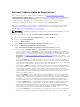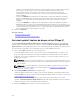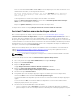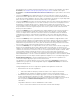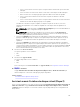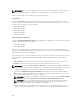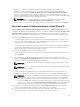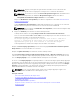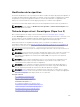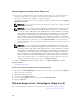Users Guide
* Sur les connecteurs de l'enceinte qui ne sont pas au même niveau mais qui ont une taille
identique
* Sur les enceintes raccordées à un même connecteur et à un disque de taille identique
* Dans l'enceinte avec un disque physique ayant une différence de taille acceptable
* Sur les connecteurs au même niveau d'enceinte et ayant une différence de taille
acceptable
* Sur les connecteurs de l'enceinte qui ne sont pas au même niveau de l'enceinte mais dont
la différence de taille du disque physique est acceptable
Si la différence de taille n'est pas acceptable, le disque n'est pas mis en miroir ; il est donc
supprimé de la répartition et le nombre de répartitions et de disques dans la répartition est
recalculé.
REMARQUE : Il vaut mieux utiliser l'Écriture miroir intelligente pour créer un RAID 10 sur les
enceintes pour une configuration simple et optimale.
REMARQUE : Pour afficher la redondance des enceintes réalisée par l'Écriture miroir
intelligente, cliquez sur le disque virtuel et affichez les références des disques physiques
dans chaque répartition provenant d'autres enceintes.
• Sélectionnez RAID 50 pour implémenter la segmentation sur plusieurs répartitions de disques
physiques. RAID 50 regroupe n*s disques sur un grand disque virtuel d'une capacité de s*(n-1)
disques, où s correspond au nombre de répartitions et n au nombre de disques sur chaque
répartition.
• Sélectionnez RAID 60 pour implémenter la segmentation sur plusieurs répartitions de RAID 6.
RAID 60 regroupe n*s disques sur un grand disque virtuel d'une capacité de s*(n-2) disques, où s
correspond au nombre de répartitions et n au nombre de disques sur chaque répartition. RAID 60
fournit une meilleure protection des données et une amélioration des performances de lecture,
mais un ralentissement des performances d'écriture.
8. Sélectionnez le Protocole de bus.
Les options possibles sont les suivantes :
• SAS
• SATA
9. Sélectionnez le Type de média.
Les options disponibles sont les suivantes :
• HDD
• SSD
Pour en savoir plus sur le Protocole de bus et le Type de média, voir Propriétés et tâches de disque
physique.
10. Cliquez sur Continuer.
La page Assistant avancé Création de disque virtuel (Étape 2 sur 3) - <Nom du contrôleur> qui
s'affiche indique les connecteurs et disques physiques disponibles.
Tâches connexes
Assistant Création rapide de disque virtuel
Assistant avancé Création de disque virtuel (Étape 2)
Selon le niveau de RAID que vous avez sélectionné à la page Assistant Création de disque virtuel (Step 1)
<Nom du contrôleur>, la page Assistant avancé Création de disque virtuel (Étape 2 sur 3) - <Nom du
contrôleur> affiche les disques et connecteurs (canaux ou ports) disponibles pour la configuration du
disque virtuel.
175